Zamykání studentských stránek ve OneNote šetří čas i přírodu
Některá nenápadná tlačítka dokáží změnit svět a tlačítko "Zamknout stránky" ve OneNote možná změní svět domácích úkolů a kontrolních prací. Známe to všichni, stohy papírů s domácími úkoly, písemkami a čtvrtletními pracemi jsou vyskládané na stole v kabinetě do výšky menšího mrakodrapu, to tedy v tom lepším případě. V tom horším pak strhaní učitelé vláčejí výtvory svých žáků po ulicích ze školy a zpět do ní, aby je mezitím mohli doma na gauči a podlaze po nocích opravovat. To, že tato situace vyvolává u ostatních členů rodiny zvýšená obočí a mnohdy i politování, asi netřeba dodávat.
Přitom řešení existuje a je tu s námi již dlouho: OneNote poznámkový blok předmětu v Office 365, tedy digitální školní sešit pro celou třídu. [Pokud se o OneNote ve školním prostředí chcete dozvědět více, přečtěte si můj starší článek.] Pomocí OneNote dokážete během pár kliknutí vytvořit infrastrukturu školních sešitů pro celou třídu a stisknutím jednoho tlačítka pak můžete distribuovat určitý úkol, pracovní list, přehled látky apod. do školních sešitů svých žáků. Trochu neskromně dodám, že nápad na distribuční tlačítko vznikl na mém pracovním stole a s podporou inovativních učitelů (MIEE) z celého světa jsme přesvědčili OneNote tým, aby jej implementoval. Je to pěkný případ toho, jak kdokoli může ovlivnit podobu software, který používají miliony lidí po celém světě, a zároveň výzva, abychom si nápady nenechávali pro sebe, protože s trochou štěstí jde opravdu změnit svět :-) Ale zpět k OneNote. Učitel mohl již dříve domácí úkoly i různorodé práce žáků jednoduše opravovat a hodnotit. Po ohodnocení ale nebylo možné stránku s domácím úkolem či prací uzamknout, a student ji tak teoreticky mohl dál upravovat. To nyní již neplatí. Učitel může po ohodnocení stránku s úkolem či prací uzamknout a student ji již nemůže dále upravovat (může ji ale dále prohlížet). Pro mnoho učitelů může být tato funkce opravdu přelomovou změnou.
Dost bylo řečí, pojďme se podívat, jak to celé funguje. Pěkně krok za krokem.
Pozn.: Ukázky jsou z OneNote pro Windows 10, v on-line verzi je však postup velmi podobný.
- Otevřete poznámkový blok svého předmětu.

- V horním menu vyberte "Poznámkový blok předmětu" -> "Distribuovat stránku" (či celý oddíl) -> v nabídce vpravo vyberte stránku s domácím úkolem (či jiným materiálem), kterou chcete distribuovat, a následně akci potvrďte stisknutím tlačítka "Distribuovat".
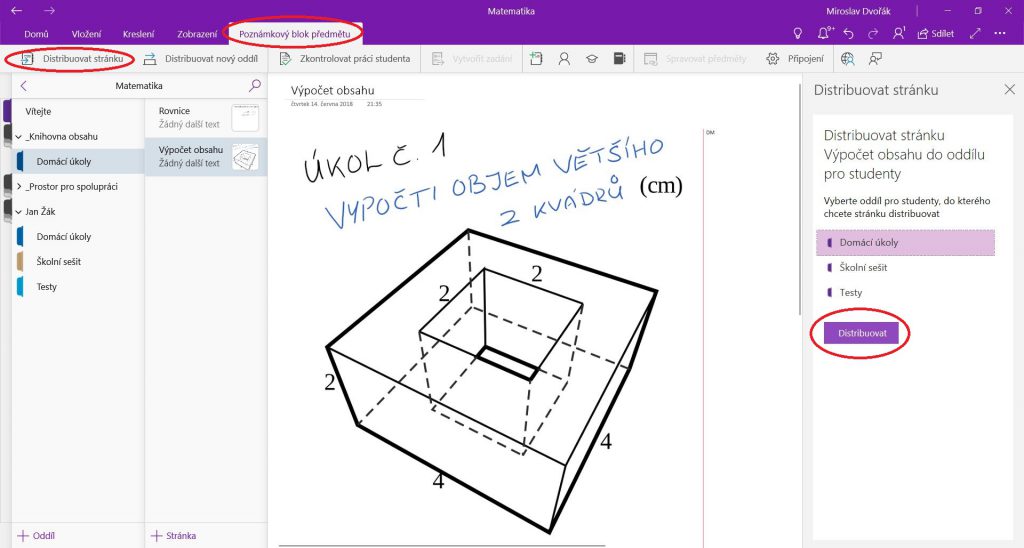
- Distribuce stránky (oddílu) je dokončena (viz obrázek).

- [pohled studenta] Studentovi se v oddílu, který učitel zvolil, zobrazí stránka s úkolem či prací. Student následně úkol vyplní.

- [pohled učitele] V menu "Poznámkový blok předmětu" vyberte "Zkontrolovat práci studenta". Vyberte příslušnou stránku a pusťte se do opravování.

- Nyní se dostáváme k tomu nejdůležitějšímu, nenápadné možnosti "Zamknout stránky". Když ji zvolíte, student již nebude mít možnost stránku dále upravovat, jak je vidět z následujícího screenshotu.
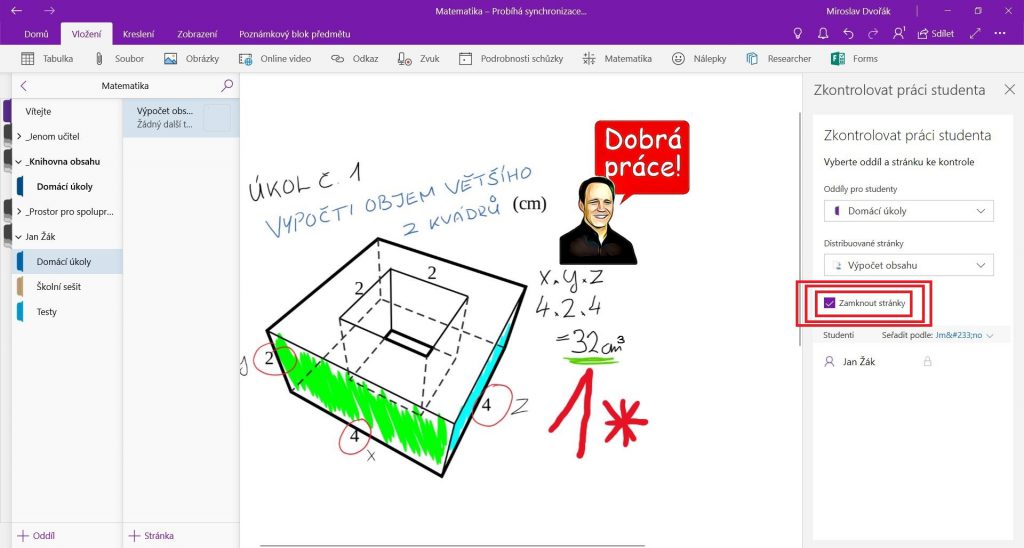
- [pohled studenta] Po uzamčení stránky již student nemůže úkol či práci dále upravovat.
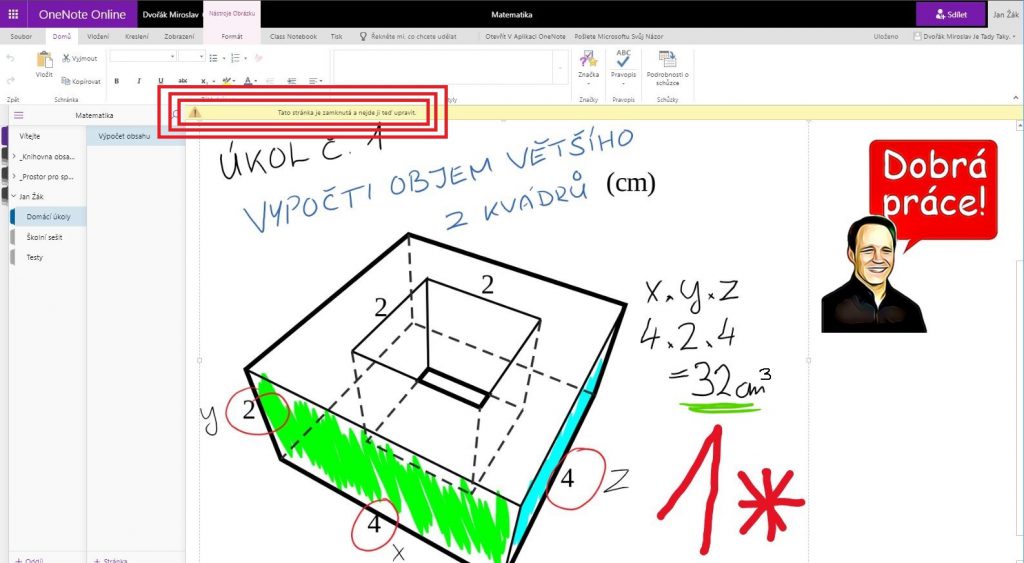

- To je vše! Vyzkoušejte OneNote Poznámkový blok předmětu ještě dnes a dejte sbohem stohům papírů na vašem stole. Opravovat budete moci z jakéhokoli zařízení a díky cloudu se vaše změny ihned synchronizované se všemi vašimi zařízeními i se zařízeními vašich žáků. Budete šetřit svůj čas i přírodu.